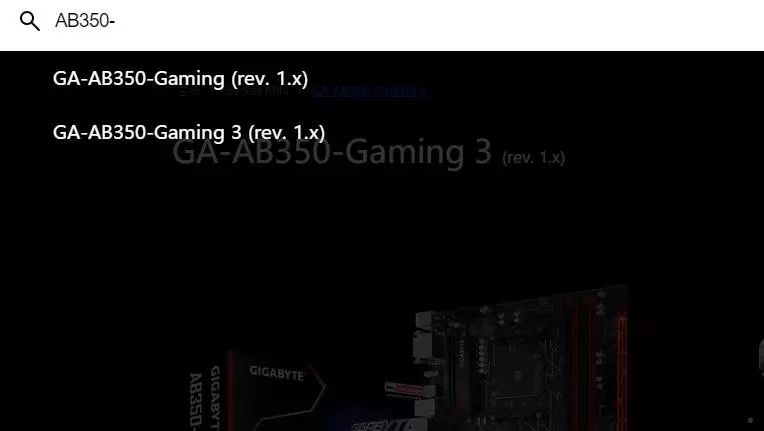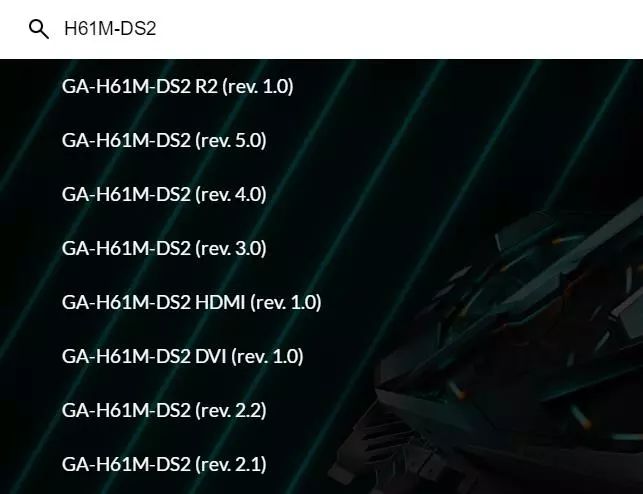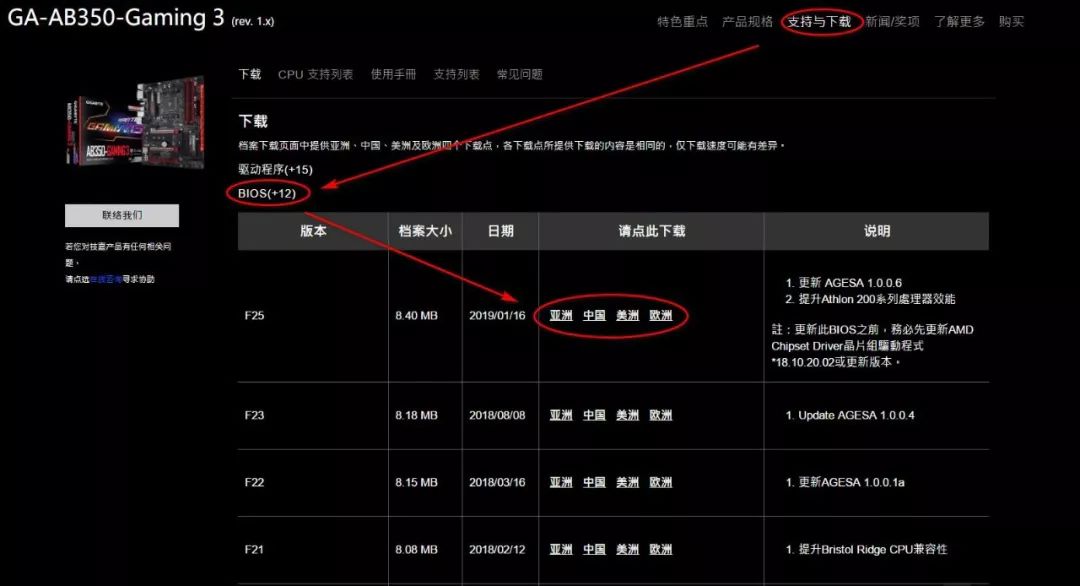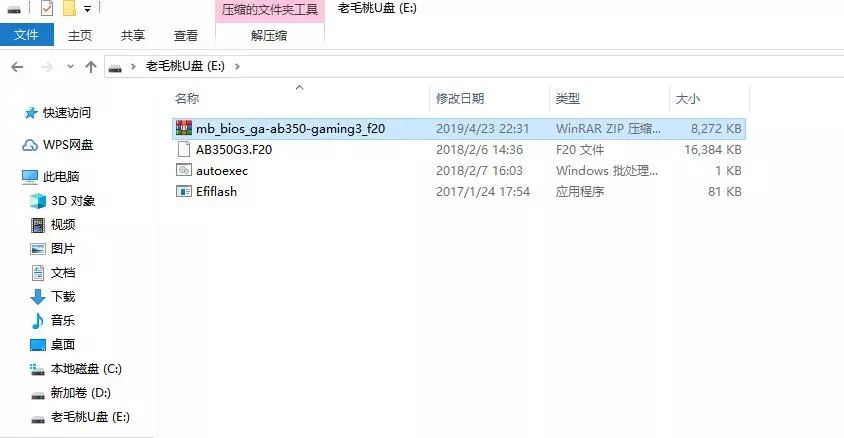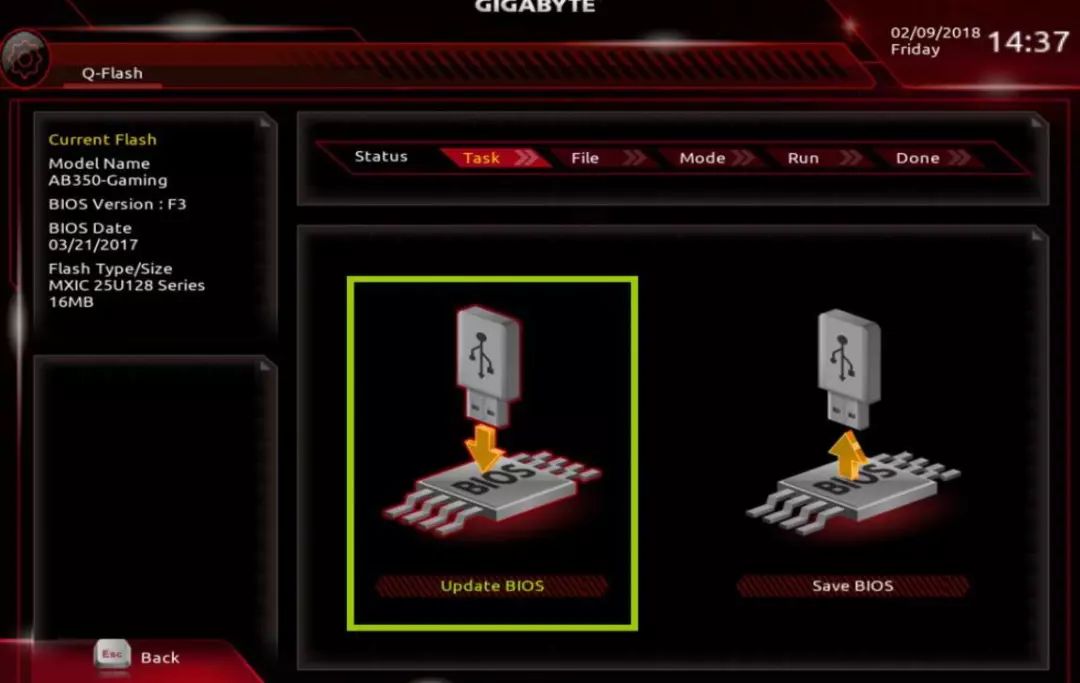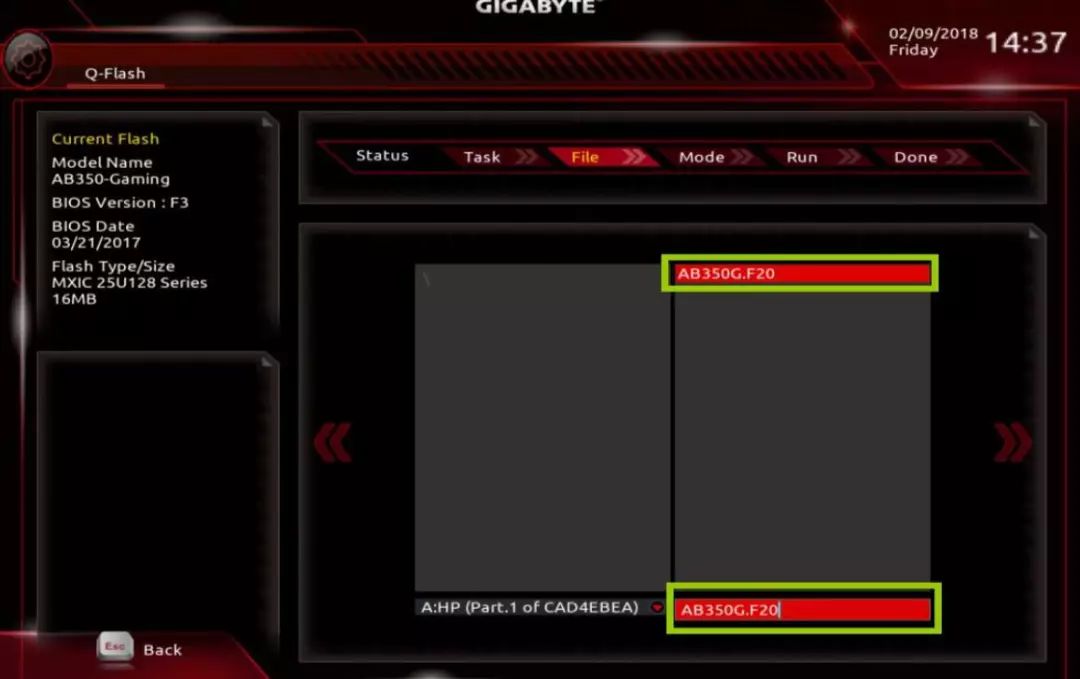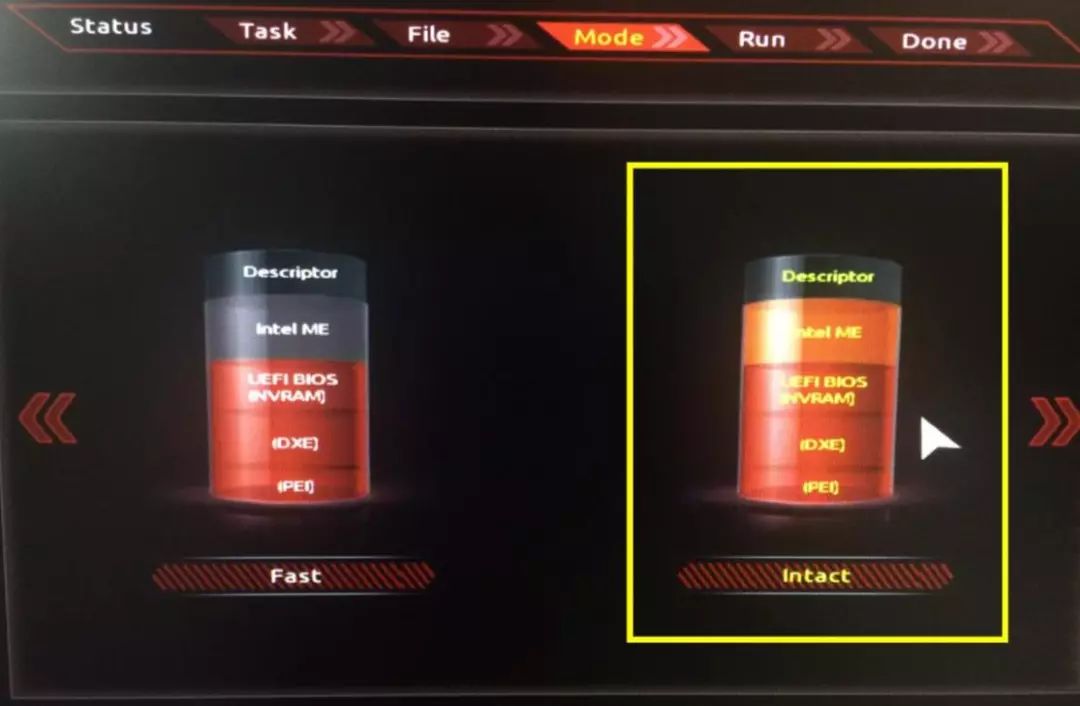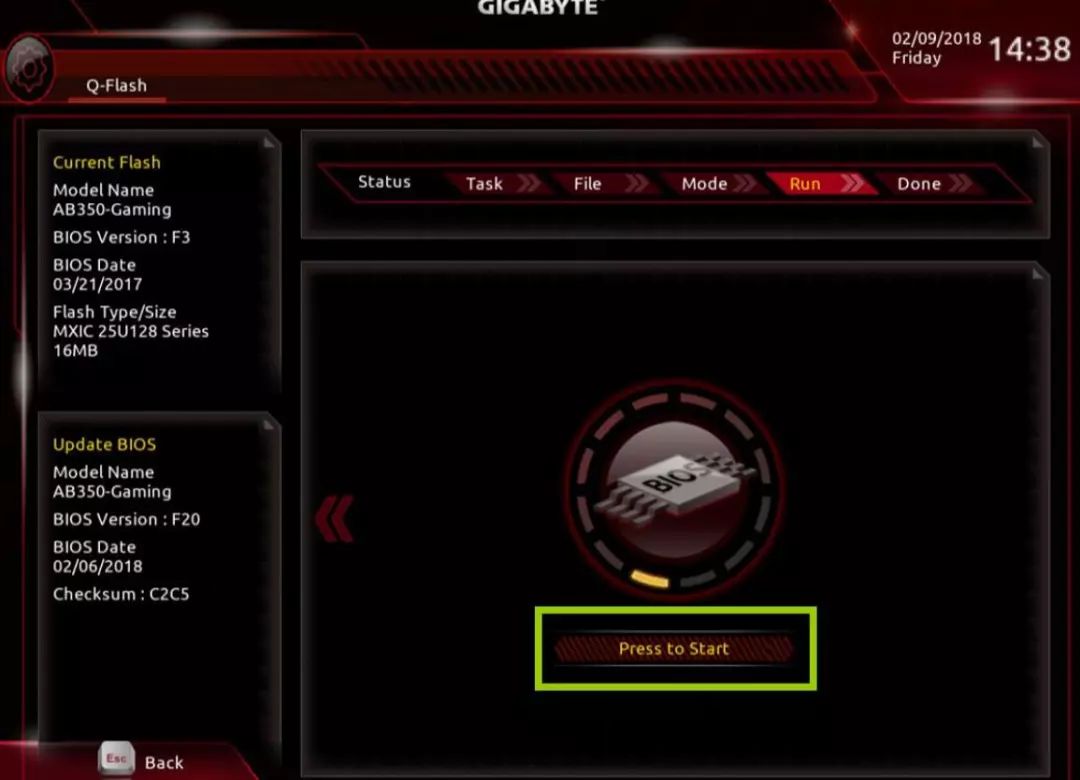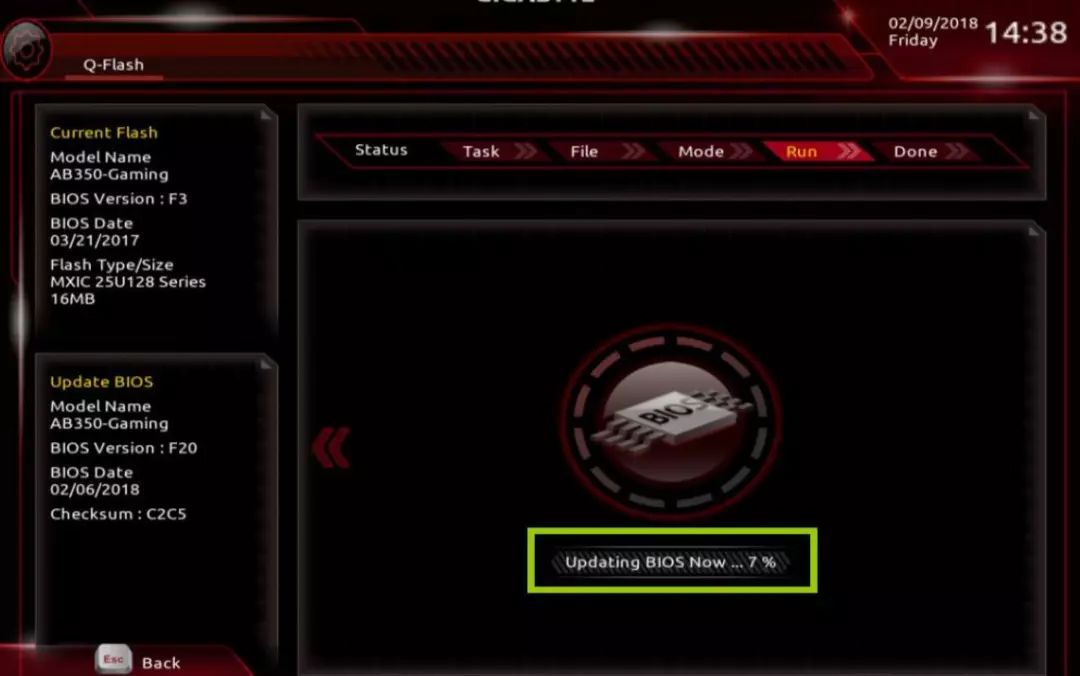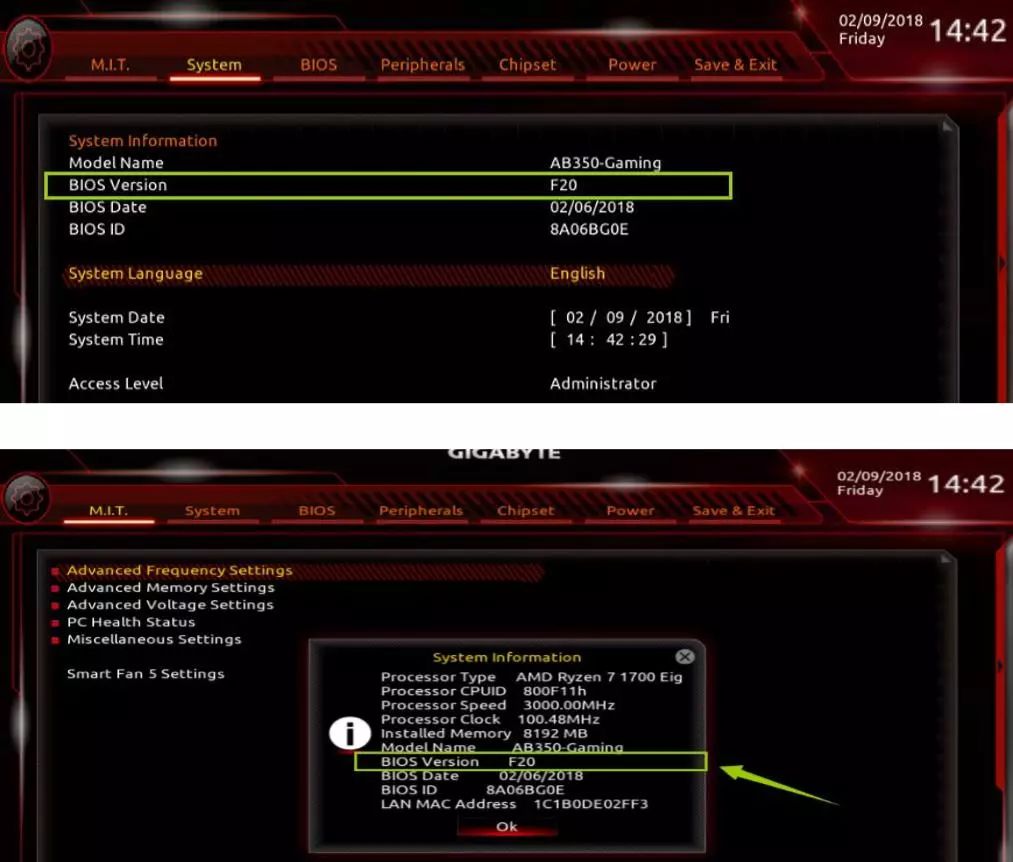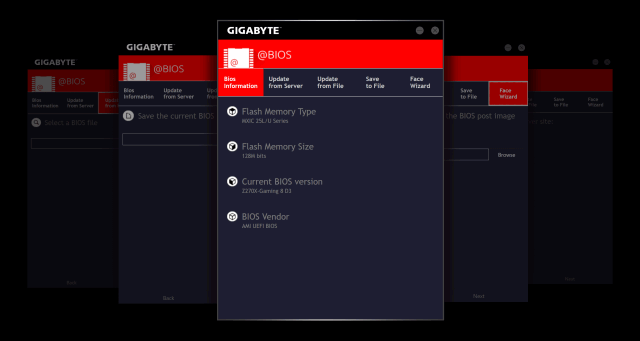| 技嘉主板更新BIOS教程,全网看这篇就够了! | 您所在的位置:网站首页 › 在线更新bios要多久才能用 › 技嘉主板更新BIOS教程,全网看这篇就够了! |
技嘉主板更新BIOS教程,全网看这篇就够了!
|
03 进入技嘉官网点开搜索框 官网链接为:http://www.gigabyte.cn/ H61/B75的一些老型号主板,可以在台湾官网(http://www.gigabyte.tw/)中找到
04 输入主板型号 如AB350-Gaming 3 Rev. 1.X,这里的1.X通用1.0/1.2/1.3版本的主板
如果有明确区分的版本号,需要根据自己主板的版本号进行选择下载。 如下图H61M-DS2这款主板
05 在主板页面点击下载 进入主板页面--支持与下载--BIOS,点亚洲/中国下载,亚洲/中国/美洲/欧洲只是服务器不同,下载的文件都是一样的。
06 解压BIOS文件到U盘的根目录 根目录指的是点开U盘就能看到BIOS文件,便于后续更新时寻找。其中带主板型号的为BIOS文件(如AB350G3.F20),双击运行Efiflash是无法刷新的,因为autoexec和Efiflash为DOS下刷新BIOS用的工具。如果用Q-Flash刷新BIOS,可只保留AB350G3.F20文件。
07 进入Q-Flash刷新界面 U盘连接电脑,开机直接按END或者在BIOS界面中按F8进入刷新界面
08 选Update BIOS(更新BIOS) Save BIOS(保存BIOS)指的是保存BIOS选项中的设置值,主要起到手动备份的作用。
09 根据路径选中BIOS文件,并敲击Enter
10 选择Intact Fast为快速刷新,不更新CPU微码;Intact为完整刷新,优先选这个模式。
11 敲击Enter,继续 左侧上面为主板当前的版本信息,下面为更新的F20 BIOS版本
12 更新进度中,更新完成后主板会自动重启
13 在BIOS中按F9或在system页面确认
以上,主板BIOS就更新完成了。是不是很简单?
△在线更新BIOS软件图示 小编也找了两篇老主板Q-Flash和@BIOS的更新教程,复制链接收藏起来。 ▪ Q-FLASH 刷新主板BIOS的指导及说明 http://www.gigabyte.cn/Support/FAQ/1648 ▪ 如何在 Windows 系统下更新主板 BIOS? http://www.gigabyte.cn/Support/FAQ/1647 下期将开展BIOS吐槽大会,如果你有兴趣,记得千万不要错过!
小手点点文末“在看”,分享更多不同的想法!返回搜狐,查看更多 |
【本文地址】